
Se você quiser alterar a borda padrão do Planilhas Google em torno das células para outra coisa, é fácil fazer isso. Você pode escolher uma cor personalizada para suas bordas e exibir ou imprimir suas planilhas com essas cores. Aqui está como.
O Planilhas oferece várias cores para escolher para suas bordas. Se você não encontrar a cor desejada nesta lista, insira o código HEX da sua cor favorita ou escolha-o em uma roda de cores em sua planilha.
Observe que este guia mostra como alterar a cor da borda de suas células. Isso não altera a cor da linha de grade em suas planilhas. Essas linhas sempre usam preto como cor e você não pode mudar isso. No entanto, você pode aplicar um estilo de borda a toda a planilha e usar uma cor de borda personalizada para substituir as linhas de grade por sua cor favorita.
RELACIONADO: Como imprimir as linhas de grade e cabeçalhos de linha e coluna no Excel
Use uma cor personalizada para bordas de células no Planilhas Google
Para personalizar a cor da borda da célula, primeiro inicie sua planilha com o Planilhas Google.
Na planilha, selecione as células às quais deseja aplicar uma cor de borda personalizada.

Enquanto suas células estão destacadas, na barra de ferramentas do Planilhas Google na parte superior, clique na opção “Bordas” (um ícone de um quadrado com quatro quadrados nele).

No menu que se abre, clique em “Cor da borda”.

Você verá um seletor de cores que permite escolher uma nova cor para as bordas da célula. Selecione uma cor aqui e ela será usada para suas células.

Se sua cor não estiver listada no menu, abaixo de “Personalizado”, clique no sinal “+” (mais). Digite o código HEX da sua cor ou use o seletor de cores para escolher sua cor favorita. Em seguida, clique em “OK”.

Sua cor selecionada agora é aplicada às bordas de suas células. Se você não vir isso, provavelmente não aplicou um estilo de borda às suas células.
Para corrigir isso, enquanto suas células ainda estão selecionadas, clique na opção “Borders” na barra de ferramentas e escolha um estilo de borda.

Suas células escolhidas agora têm sua cor de borda favorita aplicada a elas.

E isso é tudo o que há para isso. Divirta-se destacando suas células importantes com suas cores preferidas!
RELACIONADO: Como ocultar linhas de grade no Planilhas Google
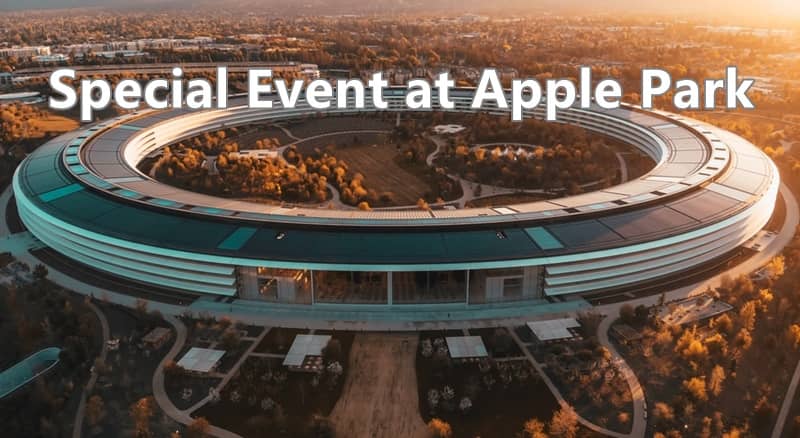
0 Comments